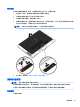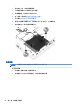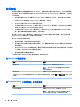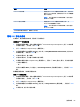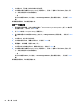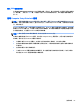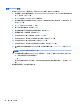User Guide-Windows 7
3. 擰緊硬碟螺絲 (3)。
4. 裝入電池(請參閱位於第 47 頁的裝入電池)。
5. 裝回底蓋(請參閱位於第 59 頁的裝回底蓋)。
6. 將 AC 電源與外接式裝置連接到電腦。
7.
開啟電腦。
提高硬碟效能
使用磁碟重組工具
硬碟上的檔案會隨著您使用電腦而逐漸分散。分散的磁碟機意味著磁碟機上的資料不連續,硬碟因此
必須花更多時間才能找到檔案,進而拖慢了電腦的速度。「磁碟重組工具」會合併(實體重組)硬碟
上分散的檔案與資料夾,讓系統執行更有效率。
附註: 您不需對固態磁碟執行「磁碟重組工具」。
啟動磁碟重組工具之後,即可讓它自動執行,無需監看。然而,視硬碟大小及分散檔案的數量而定,
磁碟重組工具可能需要超過一個小時才能完成重組工作。
HP 建議至少每月重組一次您的硬碟。您可以設定每月按計畫執行「磁碟重組」,也可以隨時手動執行
重組。
若要執行磁碟重組工具:
1. 將電腦連接到 AC 電源。
2. 選取開始 > 所有程式 > 附屬應用程式 > 系統工具 > 磁碟重組工具。
3.
按一下重組磁碟。
附註: Windows 包括「使用者帳戶控制」功能,可以改善電腦的安全性。在進行安裝軟體、執
行公用程式或變更 Windows 設定之類工作時,您可能會看到要求權限或密碼的提示。請參閱「說
明及支援」。若要存取「說明及支援」,請選取開始 > 說明及支援。
使用硬碟
61